
Editor PHP Xinyi akan memperkenalkan kepada anda cara mencari imej semasa but daripada cakera USB. Apabila membaiki komputer atau memasang sistem, kita selalunya perlu menggunakan pemacu kilat USB untuk memulakan komputer dan memuatkan fail imej yang sepadan. Walau bagaimanapun, ramai orang masih keliru tentang pilihan boot USB dan fail imej. Hari ini, kami akan menerangkan secara terperinci langkah-langkah boot USB dan cara mencari fail imej yang sesuai untuk membantu anda berjaya menyelesaikan pelbagai operasi. Sama ada anda pengguna pemula atau berpengalaman, anda boleh menggunakan artikel ini untuk memahami dan menguasai kaedah mencari imej untuk boot dari pemacu kilat USB dengan cepat dan meningkatkan kecekapan operasi.
Let’s search u to start


Klik pada alat muat turun dan klik dua kali untuk membukanya, terima dan pilih komputer lain untuk dibuat.

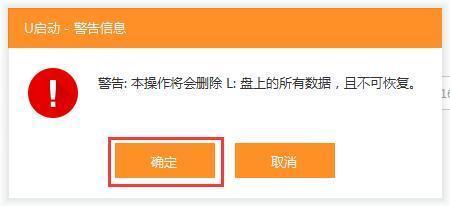
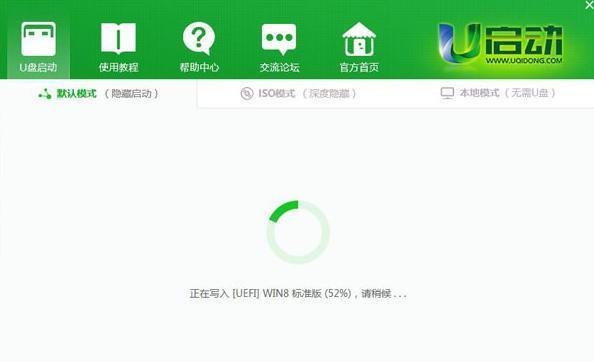
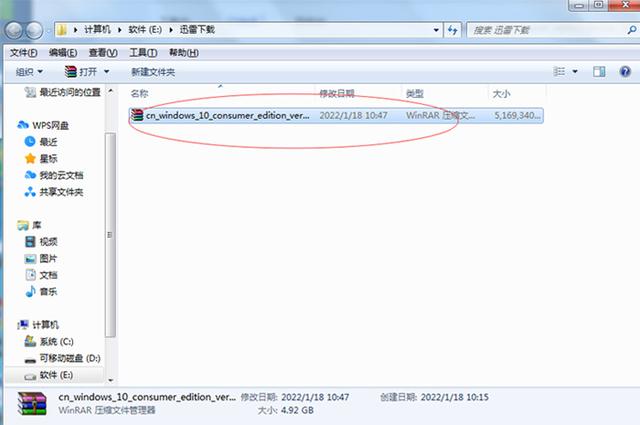

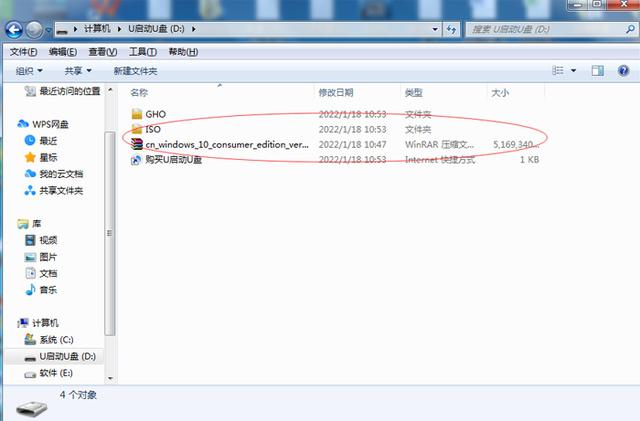
Selepas mengklik Seterusnya, pemacu kilat USB anda akan dipilih secara lalai. Cuma klik Seterusnya dan pilih Seterusnya. Tunggu progress di sini, mungkin lambat sikit, tapi tak apa, tunggu dengan sabar. Selepas pemasangan selesai, klik Selesai. Cakera USB sistem sudah sedia, dan kemudian kami boleh memasang sistem. Ayuh, mari pasang sistem.
Kemudian, masukkan pemacu kilat USB ke dalam komputer di mana anda perlu memasang sistem. Cuba masukkannya ke dalam antara muka UID3.0 supaya ia boleh ditunjukkan dengan lebih baik kepada semua orang.
Kita boleh ikut langkah berikut untuk boot. Pertama, cari kekunci permulaan pintasan pada komputer Jenama yang berbeza mungkin berbeza. Contohnya, pada komputer Ji, anda boleh menekan kekunci F12. Di bawah ialah gambarajah skematik yang menunjukkan kekunci permulaan pintasan pelbagai jenama komputer untuk rujukan anda. Kemudian, pilih pemacu kilat USB anda Secara umumnya, pemacu denyar USB but dalam mod UEFI Anda boleh melihat pemacu kilat USB anda pada halaman ini. Seterusnya, anda akan melihat halaman permulaan yang anda boleh klik terus untuk masuk.


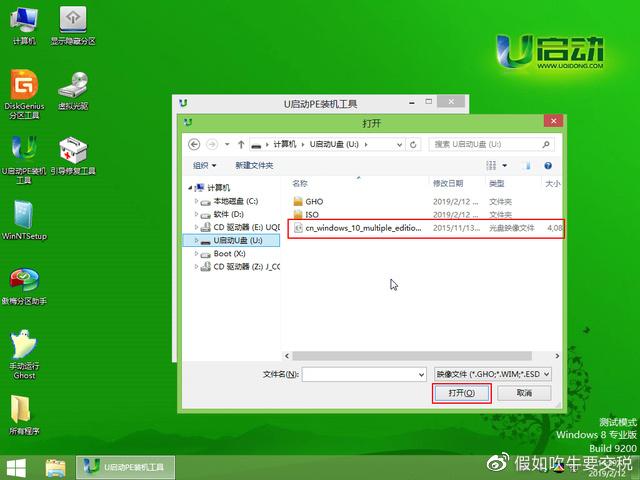



Tunggu kejap, baki step macam sebelum ni. Klik mengikut arahan untuk melengkapkan pemasangan sistem komputer. Kemudian, tarik Komputer Saya dan lihat hasilnya.
Selepas pemasangan sistem selesai, mungkin tiada ikon "Komputer Saya" pada desktop. Klik kanan pada desktop, pilih "Peribadikan", dan kemudian cari "Tetapan Ikon Desktop" dalam tetapan tema. Semak pilihan "Komputer" dan klik OK, supaya ikon "Komputer Saya" akan dipaparkan pada desktop.
Atas ialah kandungan terperinci But dari cakera USB untuk mencari imej. Untuk maklumat lanjut, sila ikut artikel berkaitan lain di laman web China PHP!
 Bagaimana untuk memulihkan pelayar IE untuk melompat ke EDGE secara automatik
Bagaimana untuk memulihkan pelayar IE untuk melompat ke EDGE secara automatik
 Bagaimana untuk membina pangkalan data dalam MySQL
Bagaimana untuk membina pangkalan data dalam MySQL
 Kaedah pengekodan biasa
Kaedah pengekodan biasa
 Di mana untuk menonton tayangan ulang Douyin secara langsung
Di mana untuk menonton tayangan ulang Douyin secara langsung
 Penggunaan fungsi isalpha
Penggunaan fungsi isalpha
 Pengenalan kepada lokasi panel kawalan win10
Pengenalan kepada lokasi panel kawalan win10
 butiran konfigurasi parameter vivox100s
butiran konfigurasi parameter vivox100s
 Pengenalan kepada alat pengesanan SSL
Pengenalan kepada alat pengesanan SSL




